تا به حال فکر کرده اید که کدام یک از کارهای نگهداری وردپرس را باید مرتباً انجام دهید؟ پس از راه اندازی وبلاگ a > ، اغلب کاربران بررسی تعمیر و نگهداری را انجام نمی دهند مگر اینکه چیزی خراب شود. با اجرای کارهای تعمیر و نگهداری منظم ، می توانید مطمئن شوید که سایت وردپرس شما همیشه بهترین عملکرد را دارد. در این مقاله ، ما 13 وظیفه مهم نگهداری وردپرس را برای انجام منظم و نحوه انجام هر یک از آنها به اشتراک خواهیم گذاشت.
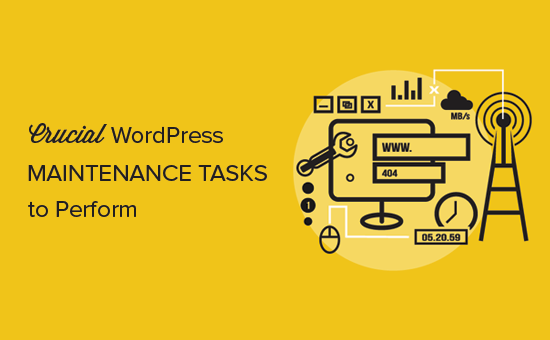
چرا و زمان انجام وظایف نگهداری وردپرس h4>
سایت وردپرس شما یک سیستم قدرتمند است که از چندین قسمت ساخته شده است. این شامل میزبانی وردپرس ، خود نرم افزار وردپرس ، پلاگین ها و مضامین
علاوه بر این ، محتوای خود را با متن و تصاویر اضافه می کنید. با هم ، همه آنها وب سایتی ایجاد کنید که مورد علاقه شما باشد توسط بازدید کنندگان و مشتریان خود.
با این حال ، برای اطمینان از عملکرد مطلوب ، باید به این سیستم توجه شود. چند کار ساده برای نگهداری وجود دارد که می توانید به طور منظم انجام دهید تا اطمینان حاصل شود که وب سایت شما در بهترین حالت کار می کند.
چند بار باید کارهای مربوط به نگهداری وردپرس را انجام دهید؟
اگر یک وب سایت شلوغ و پر بازدید دارید ، هر سه ماه یکبار. برای وب سایت های کوچکتر با میزان بازدید و محتوای کم ، شما باید این کارهای نگهداری را هر شش ماه یک بار انجام دهید.
حالا که گفته شد ، بیایید نگاهی به وظایف اساسی نگهداری وردپرس که باید انجام دهید و نحوه انجام آنها.
1 همه گذرواژه های وردپرس خود را تغییر دهید h4>
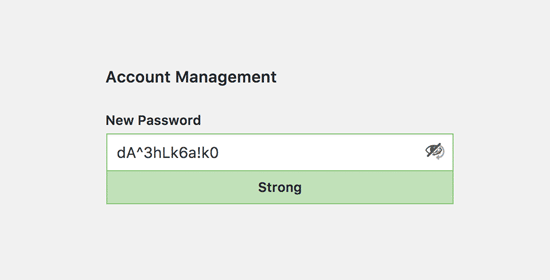
رمزهای عبور اولین دفاع شما در برابر دسترسی غیرمجاز به وب سایت شما هستند. شما همیشه باید از کلمات عبور منحصر به فرد قوی برای تمام حساب های آنلاین خود از جمله وب سایت وردپرس ، حساب های FTP و پایگاه داده خود استفاده کنید.
با این حال ، حتی اگر از گذرواژه های قوی استفاده می کنید و آنها به خطر بیفتند ، ممکن است حتی متوجه آن نشوید.
به همین دلیل کارشناسان امنیتی وردپرس توصیه می کنند گذرواژه های وردپرس خود را مرتباً تغییر دهید. این شامل رمزهای عبور برای منطقه مدیر وردپرس ، حساب های FTP یا SSH و رمز ورود پایگاه داده وردپرس شما.
برای جزئیات بیشتر در مورد این موضوع ، به راهنمای مبتدیان ما در نحوه مدیریت رمزهای عبور برای کاربران وردپرس.
2. از وب سایت خود پشتیبان گیری کامل ایجاد کنید h4>

پشتیبان گیری یکی از مهمترین موارد است ابزار وردپرس در زرادخانه خود. تعداد زیادی افزونه های پشتیبان گیری از وردپرس که می توانند به شما کمک کنند روند پشتیبان گیری وردپرس را به طور کامل خودکار کنید.
با این وجود ، گاهی اوقات ممکن است راه حل پشتیبان شما بدون اینکه حتی متوجه شوید ، متوقف شود.
هر چند وقت یکبار ، برای ایجاد نسخه پشتیبان کامل از وب سایت خود ، باید پلاگین پشتیبان خود را به صورت دستی اجرا کنید. پس از اجرای نسخه پشتیبان ، باید بررسی کنید که فایلهای پشتیبان شما به درستی در مکان از راه دور انتخاب شده شما (Dropbox ، Google Drive و غیره) ذخیره شده اند.
3 همه پرونده های وردپرس را بررسی و به روز کنید h4>
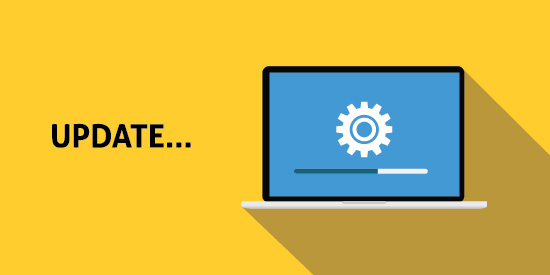
وردپرس با یک سیستم داخلی برای مدیریت به روزرسانی ها برای هسته ، افزونه ها و مضامین وردپرس همراه است. شما باید همیشه از آخرین نسخه وردپرس استفاده کنید و تمام افزونه ها و موضوعات خود را به روز نگه دارید.
با این وجود ، شرایطی وجود دارد که ممکن است یک به روزرسانی را از دست بدهید. به عنوان مثال ، هنگامی که افزونه حق بیمه یا مجوز طرح زمینه منقضی شده است و در بررسی به روزرسانی ناموفق بود.
برای بررسی دستی به روزرسانی ها ، به صفحه به روزرسانی های وردپرس بروید. تمام پلاگین ها و تم های نصب شده خود را مرور کنید تا مطمئن شوید که آخرین نسخه را اجرا می کنند.
4. نظرات هرزنامه را بررسی و حذف کنید h4>

اگر استفاده از Akismet تا هرزنامه نظر مبارزه در وردپرس ، سپس هرزنامه را به طور خودکار از تعدیل نظر صف.
با این حال ، بعضی اوقات ممکن است Akismet یک نظر قانونی را به عنوان هرزنامه علامت گذاری کند. هر چند وقت یک بار ، باید نگاهی سریع به نظرات هرزنامه بیندازید تا اطمینان حاصل کنید که هیچ نظریه واقعی به اشتباه به عنوان هرزنامه علامت گذاری نشده است.
پس از پایان کار ، می توانید با خیال راحت تمام نظرات هرزنامه را از وب سایت خود حذف کنید. اگر هزاران نظر هرزنامه دارید ، باید از این روش برای حذف همه نظرات هرزنامه در وردپرس.
این لزوماً عملکرد را بهبود نمی بخشد ، اما این اطمینان را به شما می دهد که نظرات واقعی را از دست نخواهید داد.
5. همه فرم های وردپرس خود را تست کنید h4>

افزونه های فرم ساز WordPress مانند WPForms ایجاد فرم های زیبا در وب سایت خود را بسیار آسان می کند.
اما به دلیل پیکربندی اشتباه در میزبانی وردپرس یا ارائه دهنده خدمات ایمیل شما ، گاهی اوقات این فرم ها ممکن است به طور ناگهانی ارسال ایمیل را متوقف کنند.
شما باید مطمئن شوید که فرم ها به درستی کار می کنند. اگر فرم کار نمی کند ، راهنمای ما را در مورد نحوه رفع عدم ارسال ایمیل برای وردپرس .
6. پایگاه داده وردپرس خود را بهینه کنید h4>

وردپرس بیشتر داده ها را در پایگاه داده وردپرس شما ذخیره می کند. این شامل تمام مطالب ، نظرات ، کاربران و تنظیمات شما است.
با این وجود ، اضافه کاری در پایگاه داده شما ممکن است بسیاری از داده های غیرضروری را جمع آوری کند. این اندازه پشتیبان گیری از وردپرس شما را افزایش می دهد که ممکن است بر بارگذاری ، بارگیری و بازیابی نسخه پشتیبان تأثیر بگذارد.
بهینه سازی پایگاه داده وردپرس به شما امکان می دهد تا بی نظمی ، جدا کردن جداول را بهبود بخشیده و عملکرد پایگاه داده را بهبود بخشد.
برای دستورالعمل های گام به گام ، به راهنمای ما در نحوه بهینه سازی پایگاه داده وردپرس خود با یک کلیک
7. تست های عملکرد را اجرا کنید h4>

بسیاری از کاربران هنگام شروع به کار عملکرد وردپرس خود را بهینه می کنند و سپس آن را فراموش می کنند. در همین حال شما به افزودن محتوای جدید ادامه می دهید ، افزونه های جدید نصب می کنید یا حتی ممکن است طرح زمینه خود را تغییر دهید. همه آنها ممکن است بر عملکرد سایت وردپرس شما تأثیر بگذارند.
وب سایت های سریعتر فقط برای تجربه کاربر مناسب نیستند ، همچنین عملکرد وب سایت شما را در موتورهای جستجو بهبود می بخشند. به همین دلیل است که شما باید مرتباً بررسی عملکرد وب سایت خود را انجام دهید.
هنگام بررسی عملکرد سایت خود ، فقط آن را به بهبود صفحه اصلی خود محدود نکنید. همچنین پرطرفدارترین محتوای خود و همه صفحات مهم خود را آزمایش کنید.
برای بهترین نتیجه ، راهنمای گام به گام ما را به .
8. خطاهای 404 را پیدا و برطرف کنید h4>
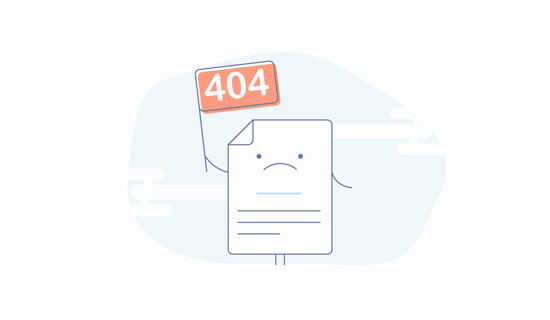
هنگامی که یک کاربر صفحه ای را که در وب سایت شما وجود ندارد درخواست می کند ، سپس وردپرس یک صفحه خطای 404 .
404 خطایی که رخ می دهد زیرا کاربر اشتباهی آدرس را تایپ می کند طبیعی است و جای نگرانی نیست. با این حال ، 404 خطایی که رخ می دهد زیرا یک صفحه دیگر در دسترس نیست ، می تواند باعث ایجاد تجربه بد کاربر شود.
اگر در حال پیگیری صفحات خطای 404 نیستید ، به راهنمای ما در مورد چگونگی سهولت پیگیری خطاهای 404 صفحه در وردپرس و هدایت مجدد آنها .
9. پیوندهای شکسته را پیدا و برطرف کنید h4>
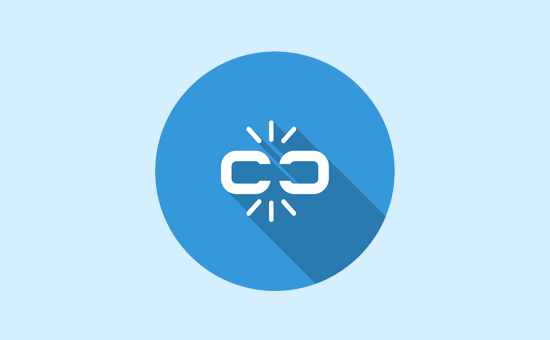
با رشد وب سایت ، متوجه خواهید شد که برخی از وب سایت های خارجی که در مقاله های قدیمی خود به آنها پیوند داده اید دیگر وجود ندارند. برخی ممکن است به مکان های جدیدی منتقل شده باشند ، در حالی که برخی دیگر ممکن است فقط ناپدید شوند.
مسئله پیوندهای خراب فقط به پیوندهای خارجی محدود نمی شود. می توانید به طور تصادفی تصاویر خراب ، پیوندهای با قالب ضعیف را اضافه کنید یا پیوندهای خود را غلط املایی کنید. این امر باعث ایجاد تجربه نامناسب در کاربر می شود و عنوان سایت شما را تحت تأثیر قرار می دهد نرخ گزاف گویی و بازدید از صفحه .
شما باید وب سایت خود را از نظر وجود لینکهای خراب به عنوان بخشی از برنامه نگهداری وردپرس بررسی کنید. برای راهنمایی ، به راهنمای ما در مورد چگونگی عنوان یافتن و رفع پیوندهای خراب در وردپرس .
10. حسابرسی کامل محتوا و سئو را انجام دهید h4>

مورد بعدی که باید در کارهای تعمیر و نگهداری منظم خود بگنجانید ، بازنگری دقیق در محتوای شما است. این جایی است که داده های Google Search Console و Google Analytics وارد می شود.
Google Analytics به شما نشان می دهد بازدید کنندگان شما از کجا می آیند و چه کاری در وب سایت شما انجام می دهند. این داده ها به شما امکان می دهد محتوا را در وب سایت خود جایی که کاربران می آیند کشف کنید تبدیل نشدن به مشتری یا مشترک .
Google Search Console Search Analytics را به شما نشان می دهد که به شما کمک می کند کلمات کلیدی جستجو را در جایی که سایت شما در نتایج نشان می دهد پیدا کنید. می توانید آن را مرتب کنید تا کلمات کلیدی را به شما نشان دهد که در آن سایت شما با به روزرسانی مقالات به راحتی رتبه بالاتری پیدا می کند.
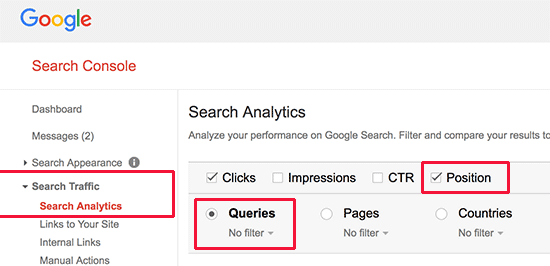
اگر از Yoast SEO نصب کنید ، سپس می توانید کلمات کلیدی خاصی را به عنوان کلمه کلیدی کانون تنظیم کنید و محتوای شما را برای آن کلمه کلیدی تجزیه و تحلیل می کند.
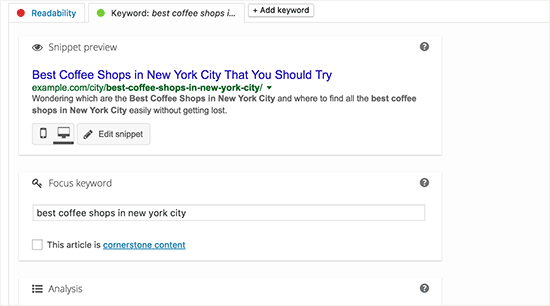
حتی با داشتن نمره عالی SEO ، با افزودن اطلاعات جدید ، تصاویر و پیوند دادن به آنها از سایر صفحات وب سایت خود ، همچنان می توانید محتوا را بیشتر بهبود ببخشید.
برای نکات بیشتر در مورد SEO ، مرحله به مرحله نهایی ما را دنبال کنید راهنمای جستجوگر WordPress برای مبتدیان.
11 تصاویر را در سایت وردپرس خود بهینه کنید h4>
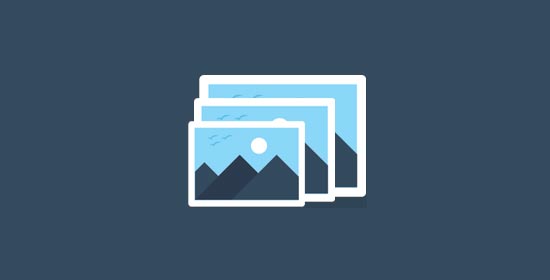
بارگیری تصاویر بیشتر طول می کشد بنابراین سرعت بارگذاری صفحه شما را کاهش می دهد. برخی از آنها را در هنگام بررسی عملکرد سایت خود پیدا خواهید کرد.
با این حال قطعاً مطالب موجود در مقالات کم محبوب خود را از دست خواهید داد. اگر یک سایت وردپرس چند نویسنده اجرا می کنید ، ممکن است برخی از نویسندگان شما در اندازه های تصویر به اندازه شما دقت نکنند.
با اضافه کردن بررسی عکس و کتابخانه رسانه به لیست بررسی نگهداری وردپرس ، می توانید در بالای موضوع باقی بمانید. می توانید این بررسی را انجام دهید تا تصاویری را که می توان اندازه آنها را کاهش داد یا تصاویر بسیار بزرگ را پیدا کنید.
برای اطلاعات بیشتر ، به راهنمای ما در نحوه ذخیره تصاویر بهینه شده برای وب .
12 گزارش های امنیتی وردپرس h4> را مرور کنید

برخی از کاربران وردپرس متوجه نمی شوند که سایتشان مورد حمله قرار می گیرد تا زمانی که سرعت آن کم شود یا رتبه بندی جستجو پایین بیاید.
ما قبلاً به برخی اقدامات احتیاطی امنیتی مانند تغییر گذرواژه ها و ایجاد پشتیبان گیری دستی به عنوان اقدامات پیشگیرانه اشاره کرده ایم. همچنین باید گزارش های دسترسی و خطاهای سایت خود را بررسی کنید تا ببینید آیا می توانید فعالیت غیرمعمولی در سایت خود پیدا کنید.
ما همچنین توصیه می کنیم از Sucuri استفاده کنید. این یک شرکت امنیتی وب سایت است که فایروال وب سایت را برای محافظت از وب سایت شما در برابر تهدیدات رایج ارائه می دهد.
برای بررسی کامل امنیت سایت وردپرس خود ، دستورالعمل های گام به گام ما را دنبال کنید راهنمای نهایی امنیت وردپرس .
13. عیب یابی وظایف نگهداری h4>

اکثر کارهای نگهداری وردپرس کاملاً بی ضرر هستند و عملکرد طبیعی وب سایت شما را تحت تأثیر قرار نمی دهند. با این حال ، برخی ممکن است سرعت سایت شما را کاهش دهند ، مانند بررسی لینکهای خراب یا افزونه بهینه ساز تصویر .
اگر عنوان سایت صحنه سازی ، سپس می توانید کارهای نگهداری خود را در سایت صحنه خود انجام دهید و سپس آنها را به طور مستقیم تحت فشار قرار دهید.
با این حال ، اکثر کاربران سایت صحنه سازی را اجرا نمی کنند. در این صورت ، شما باید یک سایت کند موقت و برخی خطاهای غیرمنتظره را داشته باشید.
یكی از راههای مقابله با این امر قرار دادن سایت وردپرس خود در حالت تعمیر و نگهداری . متناوباً ، می توانید این کارها را در ساعات کم بازدید انجام دهید.
اگر با مشکلی روبرو شدید ، راهنمای ما را در مورد چگونگی عنوان خطاهای رایج وردپرس را برطرف کنید . اگر خطایی که مشاهده می کنید در آن لیست نشده است ، مراحل زیر را در راهنمای عیب یابی وردپرس . این به شما کمک می کند مشکل را پیدا کنید و راه حلی پیدا کنید.
همه اینها است ، امیدواریم این مقاله به شما کمک کند کارهای مهم نگهداری وردپرس را که باید به طور منظم در وب سایت خود انجام دهید یاد بگیرید. همچنین ممکن است بخواهید لیست ما نکات ، ترفندها و هکهای وردپرس بیشترین جستجو برای شما .
اگر این مقاله را دوست داشتید ، لطفاً در کانال YouTube برای آموزش های ویدئویی وردپرس. همچنین می توانید ما را در Twitter و فیس بوک .
منبع:
https://www.wpbeginner.com/beginners-guide/wordpress-maintenance-tasks-to-perform-regularly/.
